基于office 365的在线视频会议系统的Skype for Business,南京教师都可以创建在线直播课堂,每个直播课堂最多支持250人同时在线,教师可以在直播课堂里进行展示ppt、白板、在线问答、在线投票...
基于office 365的在线视频会议系统的Skype for Business,南京教师都可以创建在线直播课堂,每个直播课堂最多支持250人同时在线,教师可以在直播课堂里进行展示ppt、白板、在线问答、在线投票以及课堂录制等功能操作。
只需教师实名登录,学生输入姓名就能进入课堂,方便快捷。
教师是演讲者,学生默认只能听,不像QQ聊天无序。
专业的会议系统,让每个教师都可创建在线课堂。
教师如何创建直播课堂?
1、登录南京教育office365平台(idp365.nje.cn),进入“个人office”。如登录密码有问题可以在南京教育统一认证(uia.nje.cn)首页的“忘记密码”自己重置。(首次激活时选择office365教育版就可以使用会议功能)
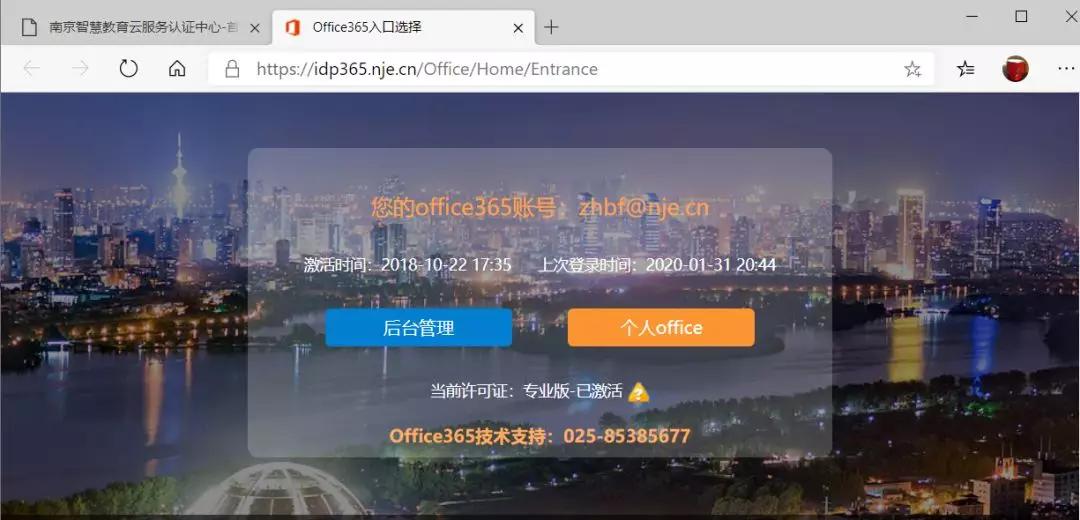
2、来到office 365的欢迎界面,安装skype商业版客户端
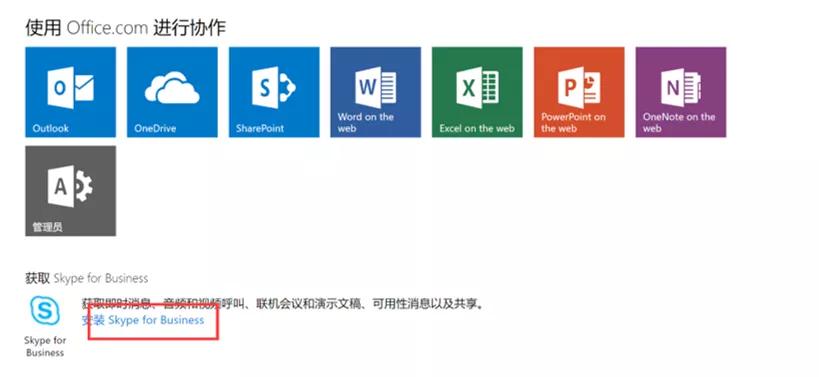
安装后,登录地址输入“统一认证账号@nje.cn”(左图),就会跳转到统一认证界面登录(右图)。注意软件叫skypefor business,不是skype。

通过手机短信进行安全验证。
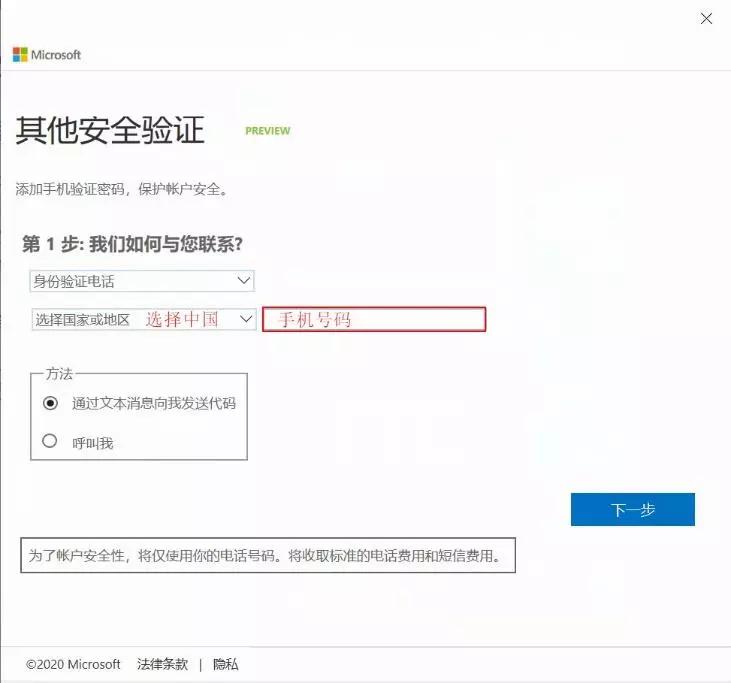
登录成功如下。这边可以“现在开会”,这是临时的,如果退出会议,会议的访问地址就无效了,我们通过后面的步骤创建一个预约的会议来发布访问地址。
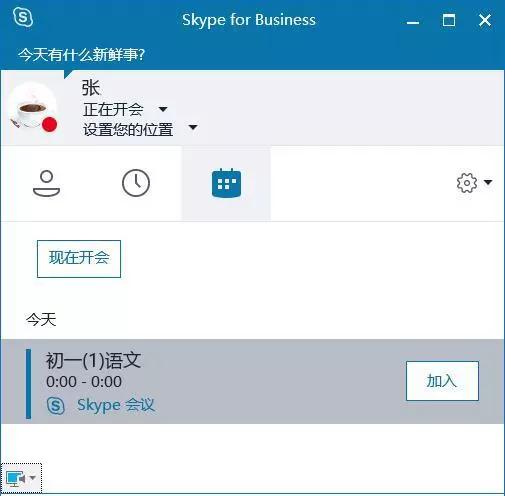
3、进入outlook,开始创建会议(在线课堂)。
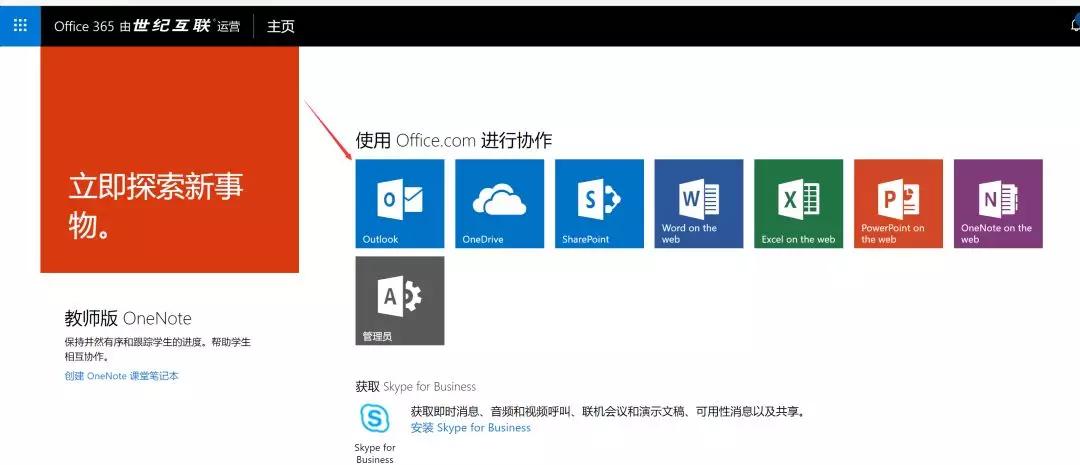
选择日历。

新建日历事件。

4、点击“添加Skype会议”,为时间添加标题如“初一(1)班”,设置起止时间,最后要“保存”一下。这里可以保持14天,期间会议的访问地址不会修改,下次上课直接登录就可以使用。
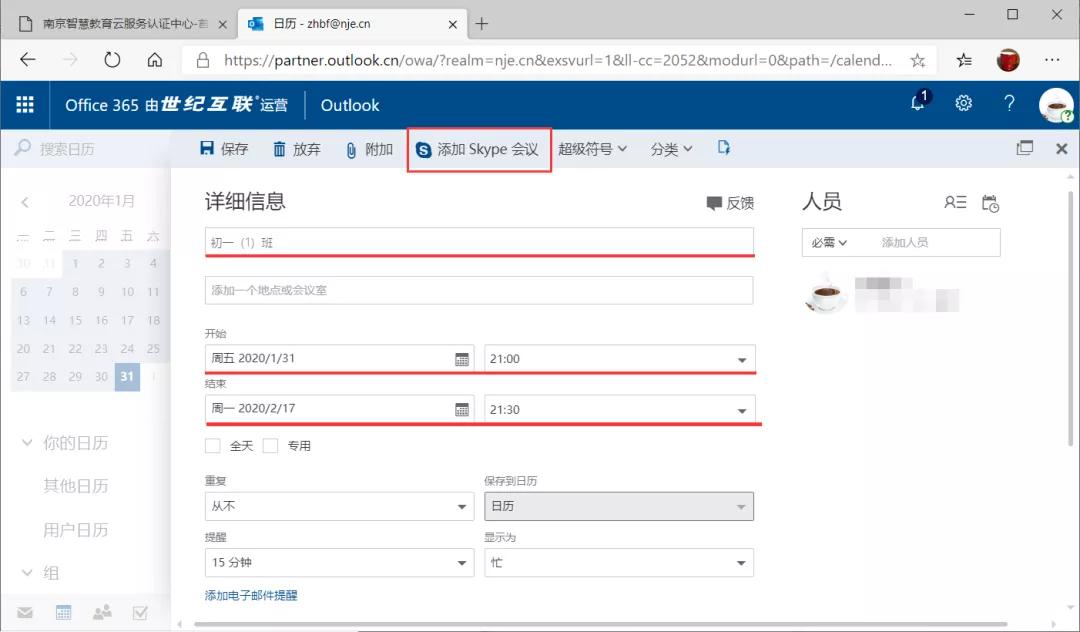
5、添加之后可以再次编辑或者加入会议。
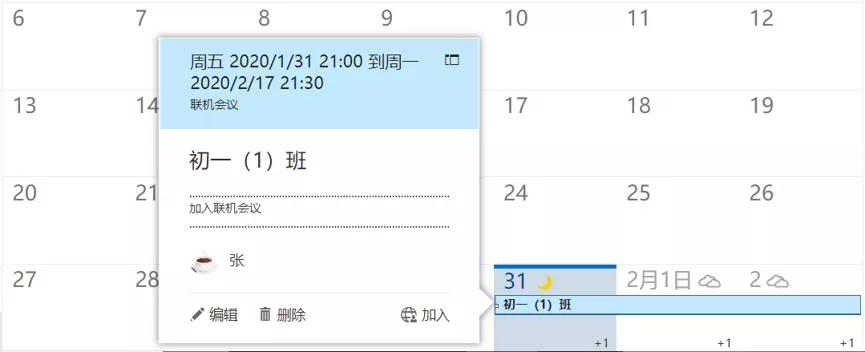
6、再次编辑时就能看到“加入联机会议”的链接,右键可以复制链接(在线课堂网址)后通过QQ、微信发送给学生。
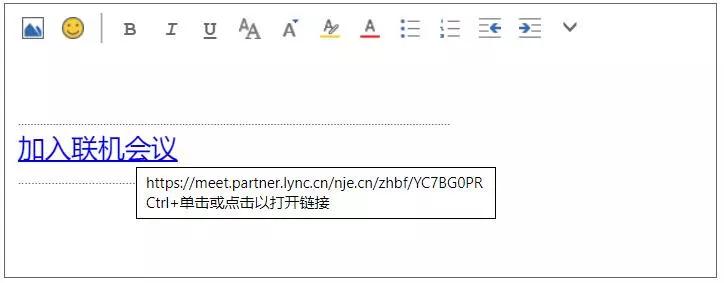
7、教师登录“Skype for Business”即可加入会议,或者点击前面生成的“加入联机会议”的链接。
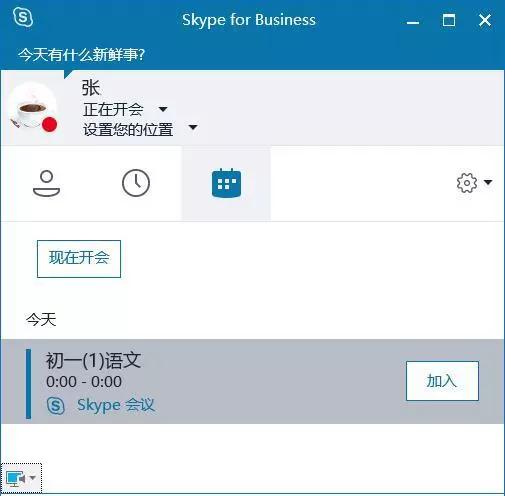
8、教师通过客户端进入会议,左边为与会者管理工具,右边为演示窗口。

9、点击“勾”批准大厅中的学生进入课堂,学生成为与会者开始听课。
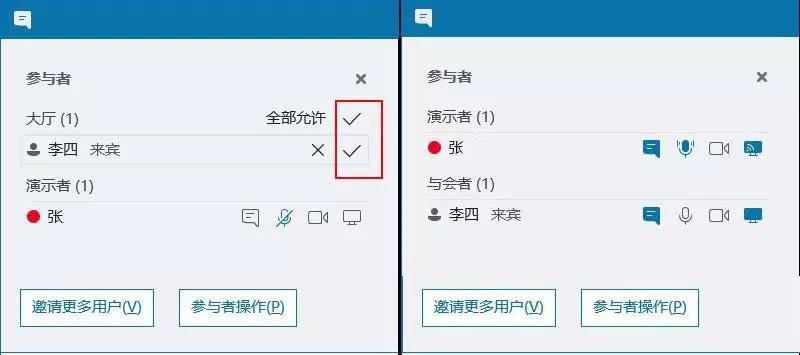
10、“参与者操作”中可以控制:将观众设静音,就是关闭学生的话筒避免乱讲话;允许会议即时消息,就允许学生提问。
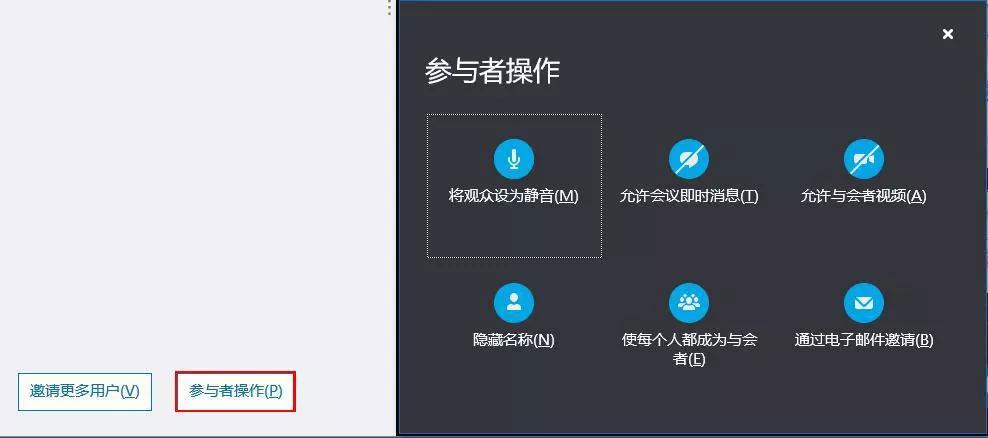
11、演示工具支持:共享桌面、共享窗口、共享PPT等等,已共享的文档在“管理内容”里可以选择,不需要重复上传。
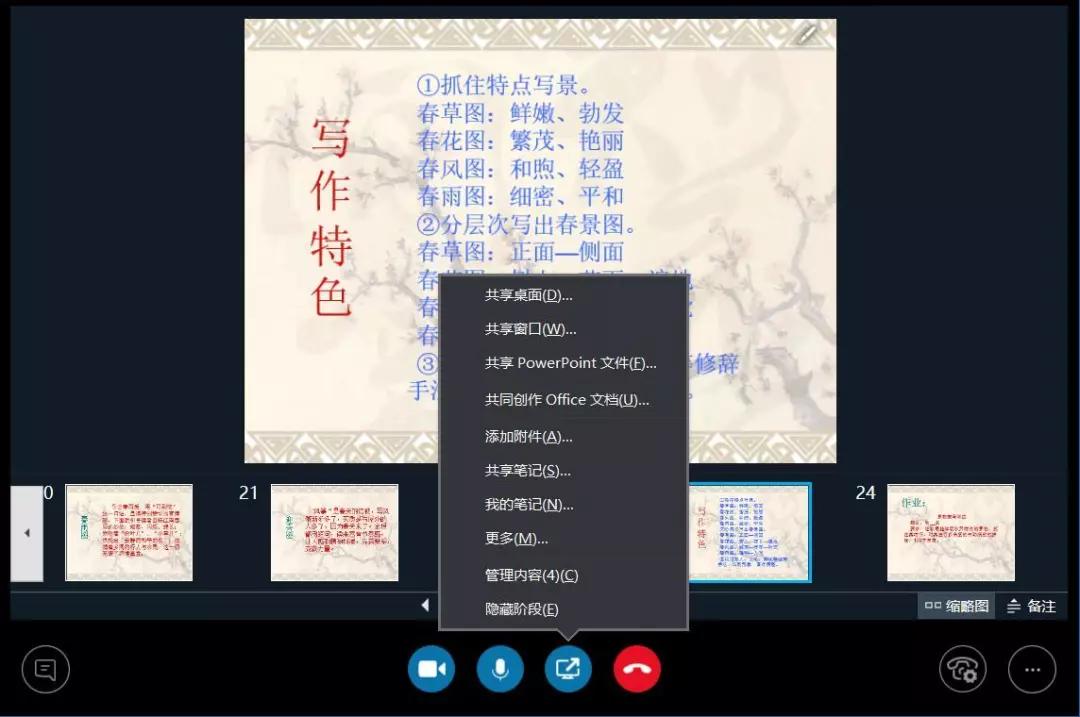
12、这边可以录制,以便后期进行回放、编辑和分享,也可以查看会议进入信息(在线课堂网址)。
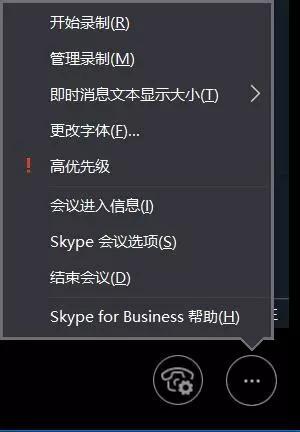
//
南京市中小学教师对使用该平台如有疑问或建议,请加入QQ工作群:1040799279(在验证信息中填写学校名称+姓名,管理员就会允许入群)
//
学生如何进入在线课堂?
1、学生使用浏览器访问老师提供的在线课堂地址,无需账号密码登录。
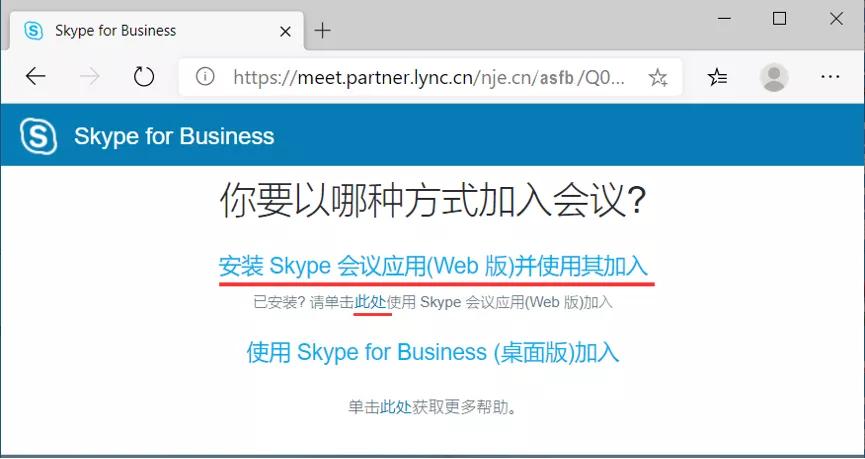
2、学生第一次使用时,首先点击“安装Skype会议应用(Web版)并使用其加入”下载并安装会议插件,以后单击“此处”使用Web加入。
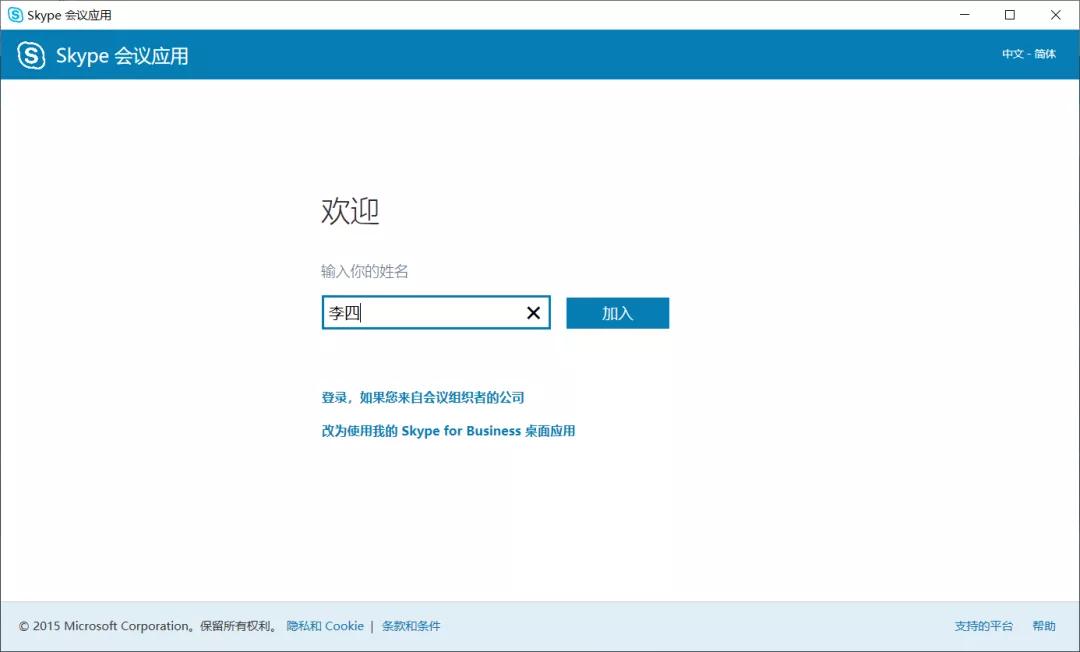
3、输入你的真实姓名后,耐心等待老师批准你进入在线课堂。
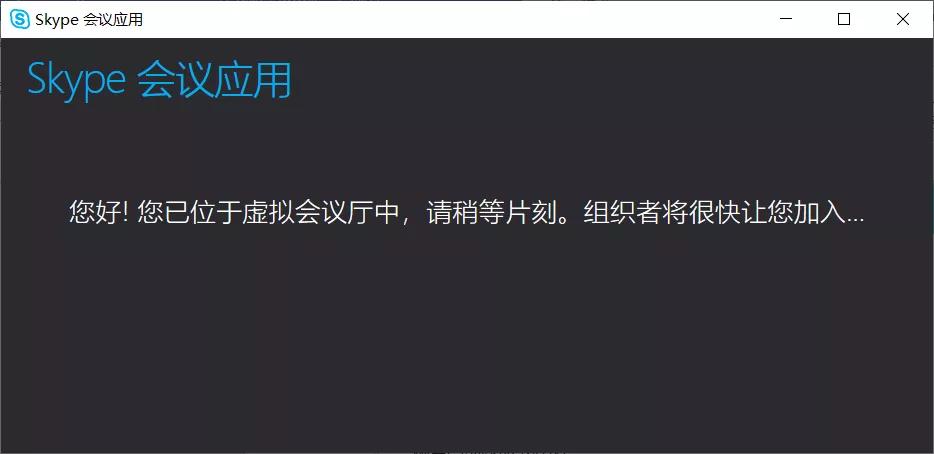
来源:本文内容搜集或转自各大网络平台,并已注明来源、出处,如果转载侵犯您的版权或非授权发布,请联系小编,我们会及时审核处理。
声明:江苏教育黄页对文中观点保持中立,对所包含内容的准确性、可靠性或者完整性不提供任何明示或暗示的保证,不对文章观点负责,仅作分享之用,文章版权及插图属于原作者。
 猜您喜欢
猜您喜欢暂不支持手机端,请登录电脑端访问